写在前面:方法来源(非原创 我只是搬运工 感谢 Ryan Enos):Linking Abaqus 2021 & Intel oneAPI Fortran Compiler & Visual Studio 2019 in Windows 10 x64(大家在ResearchGate上搜索即可得到全文);
下面根据PDF逐帧解说:
第一步:安装 Visual Studio 2019
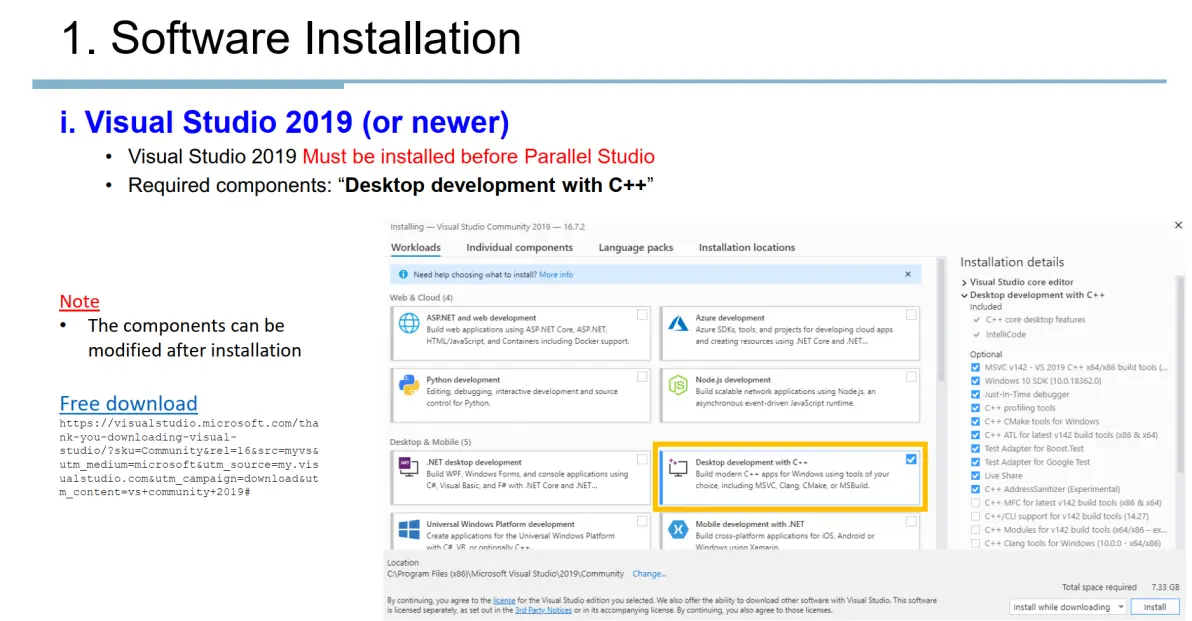
原PDF文档中包含VS2019官方免费下载链接,强烈建议下载原PDF文档进行参照
第二步:安装Intel oneAPI (Base kit + HPC kit)
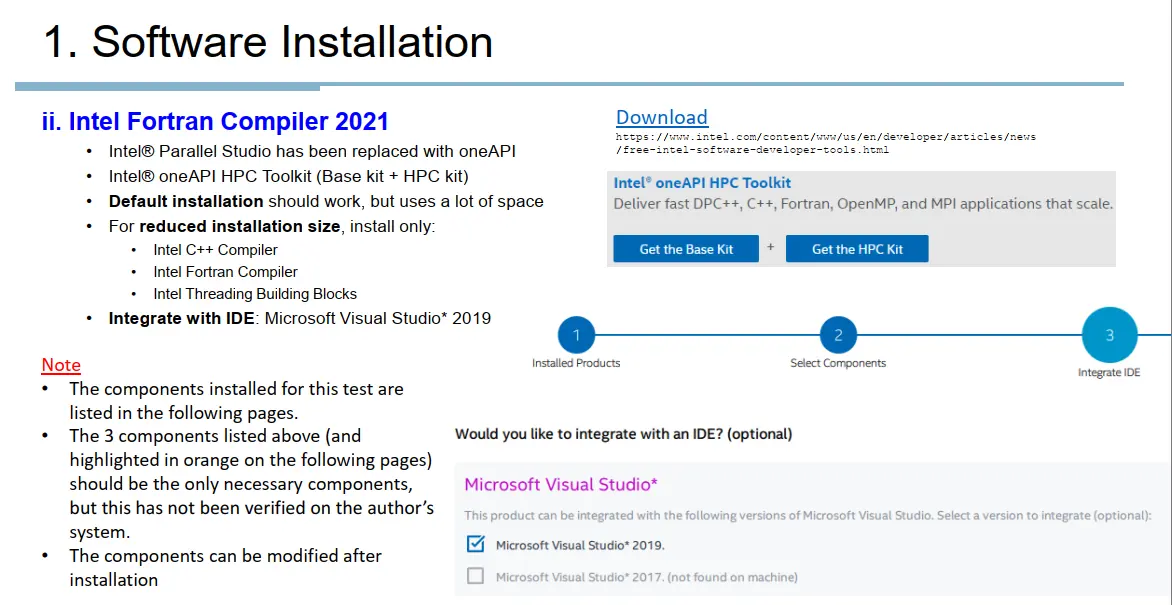
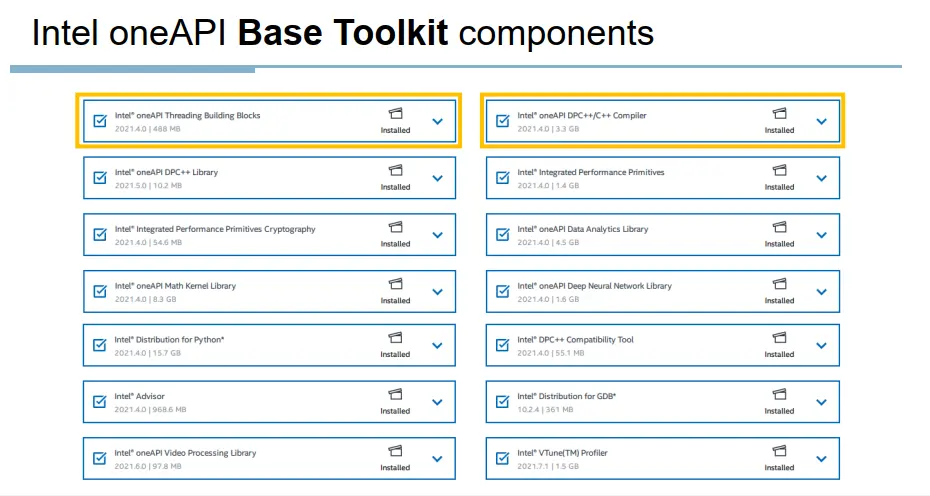
Intel® oneAPI基础包Base kit 安装选择
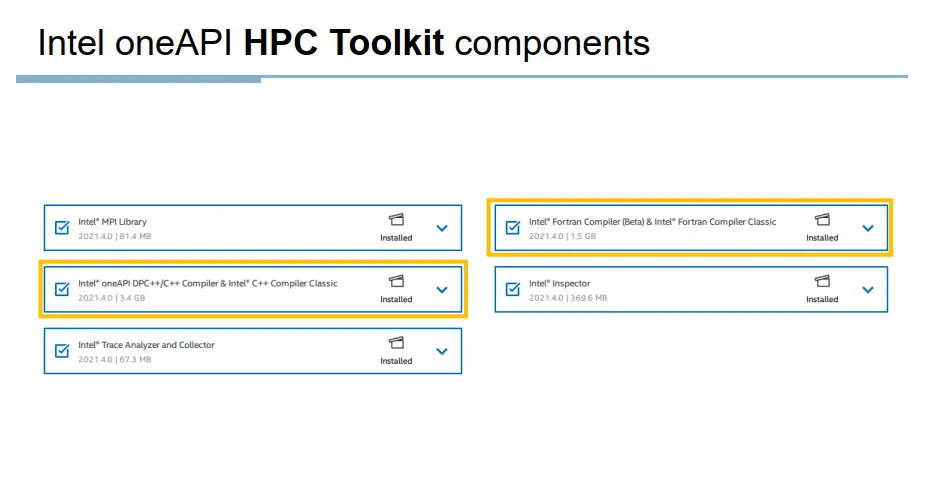
3. 编译环境选择Visual Studio 2019即可
第三步:安装Abaqus2022
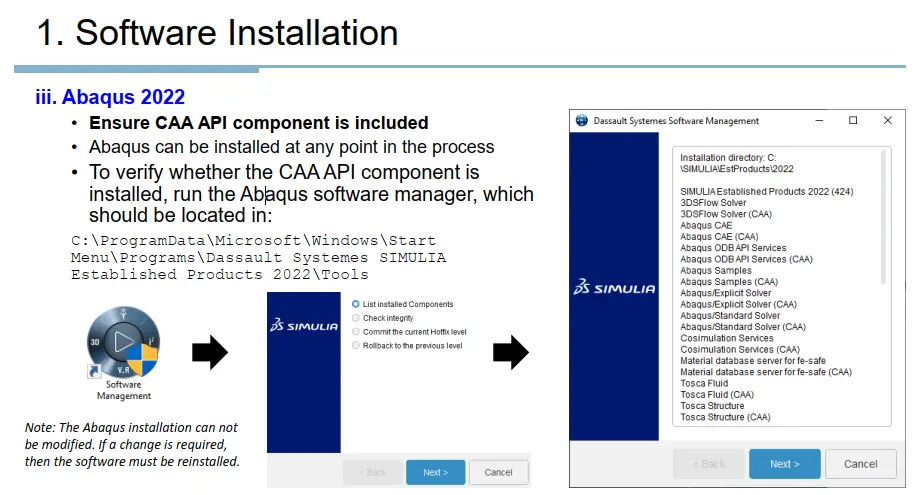
Abaqus2022安装注意事项
第四步:定义Windows环境变量
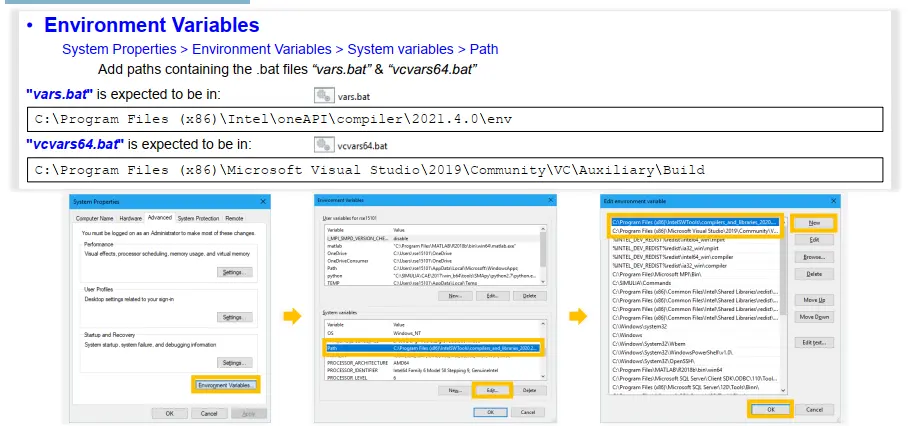
2. 识别如上图的文件路径(注:由于oneapi版本问题你的路径可能稍微和图中的不太一样,但只需记住一点你需要找到包含vcvarsall.bat和vars.bat这两个批处理文件的路径, 不好找可以直接开大用everything暴力搜索就行)
3. 把这两个路径添加到系统环境变量(有困难找度娘)
第五步:Abaqus/CAE 配置关联
这里介绍两种方法,但关联成功的前提都是按照第四步在windows系统环境变量里添加了vars.bat和vcvars64.bat的文件路径;
一. (来源于ResearchGate上的Linking ABAQUS 2019/2020 and Intel oneAPI Base Toolkit (FORTRAN Compiler) ,感谢Victor Crespo Cuevas)
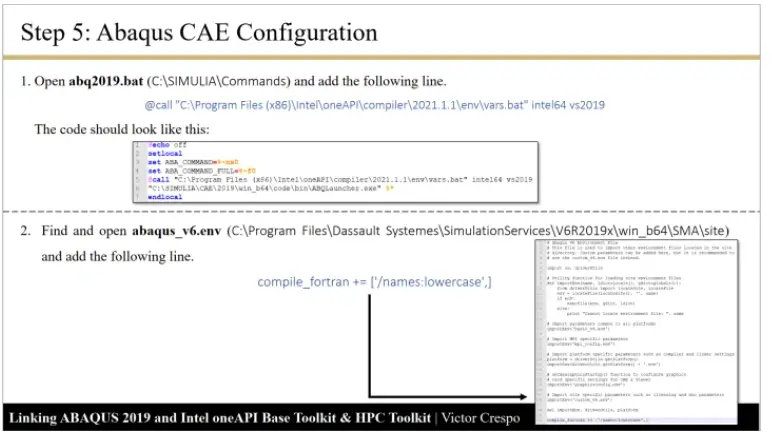
Victor方法针对于Abaqus2019/2020而写, 亲测可用于Abaqus2022
二. (来源于 Ryan Enos)
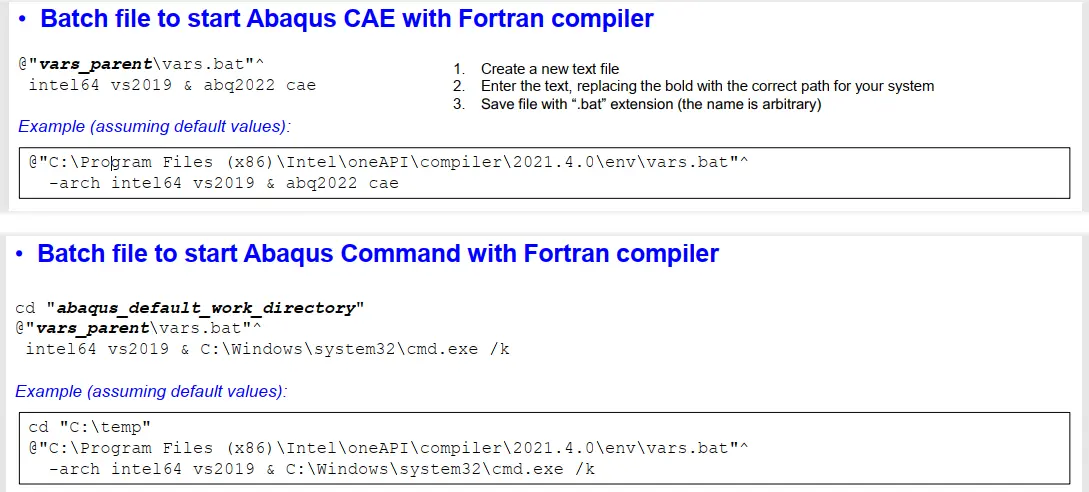
将Abaqus Cae和 Abaqus Command与 Fortran编译器进行关联启动
1. Abaqus Cae 与Fortran编译器关联启动
• 新建txt文本文档 • 在新建文本文档中写入 @"vars.bat文件路径\vars.bat"^intel64 vs2019 & abq2022 cae
例如,在txt文件中写入:
@"C:\Program Files (x86)\Intel\oneAPI\compiler\2021.4.0\env\vars.bat"^ -arch intel64 vs2019 & abq2022 cae
请根据自己安装路径进行更改 • 将txt后缀改为bat,并运行(文件名无所谓)
2. Abaqus Command 与Fortran编译器关联启动
• 新建txt文本文档 • 在新建文本文档中写入:
cd "abaqus默认工作目录路径" @"vars.bat文件路径\vars.bat"^ intel64 vs2019 & C:\Windows\system32\cmd.exe /k
举例说明,在txt文件中写入:
cd "C:\temp" @"C:\Program Files (x86)\Intel\oneAPI\compiler\2021.4.0\env\vars.bat"^ -arch intel64 vs2019 & C:\Windows\system32\cmd.exe /k 请根据自己安装路径进行更改 • 将txt后缀改为bat,并运行(文件名无所谓)
3.找到Abaqus CAE快捷方式→属性→快捷方式→目标,将目标改为:
"C:\Program Files(x86)\Intel\oneAPI\compiler\2021.4.0\env\vars.bat"
-arch intel64 vs2019 & abq2022 cae
根据自己安装路径自行修改;
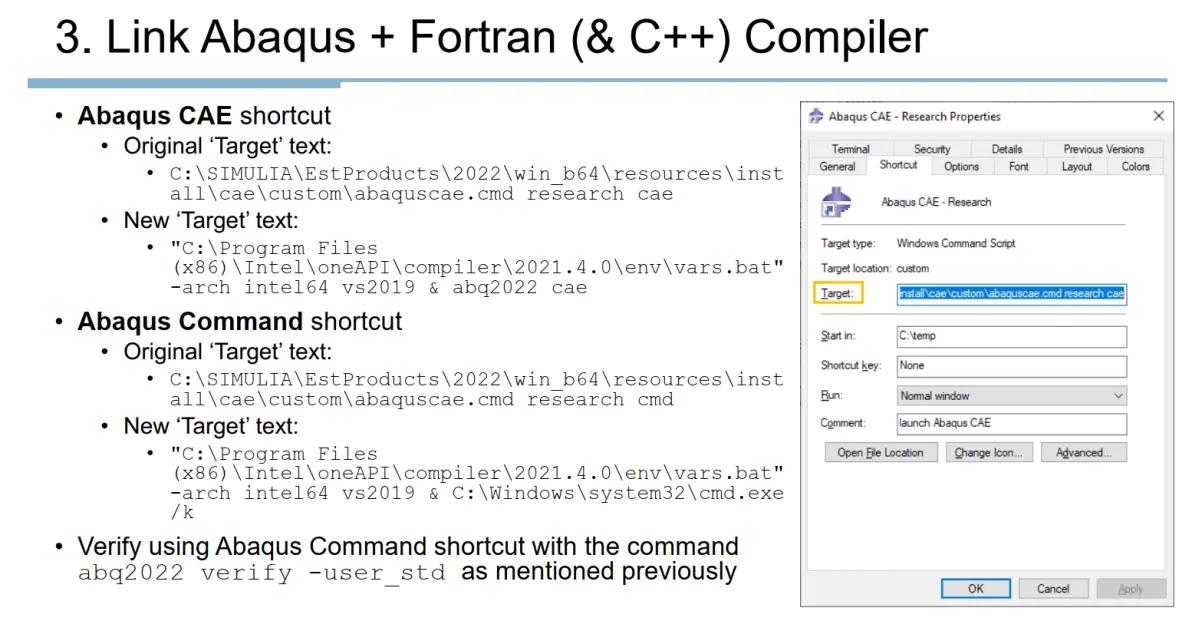
对Abaqus CAE和Command快捷方式目标位置进行修改
找到Abaqus Command快捷方式→属性→快捷方式→目标,将目标改为:
"C:\Program Files(x86)\Intel\oneAPI\compiler\2021.4.0\env\vars.bat" -arch intel64 vs2019 & C:\Windows\system32\cmd.exe /k
根据自己安装路径自行修改;
第六步:验证
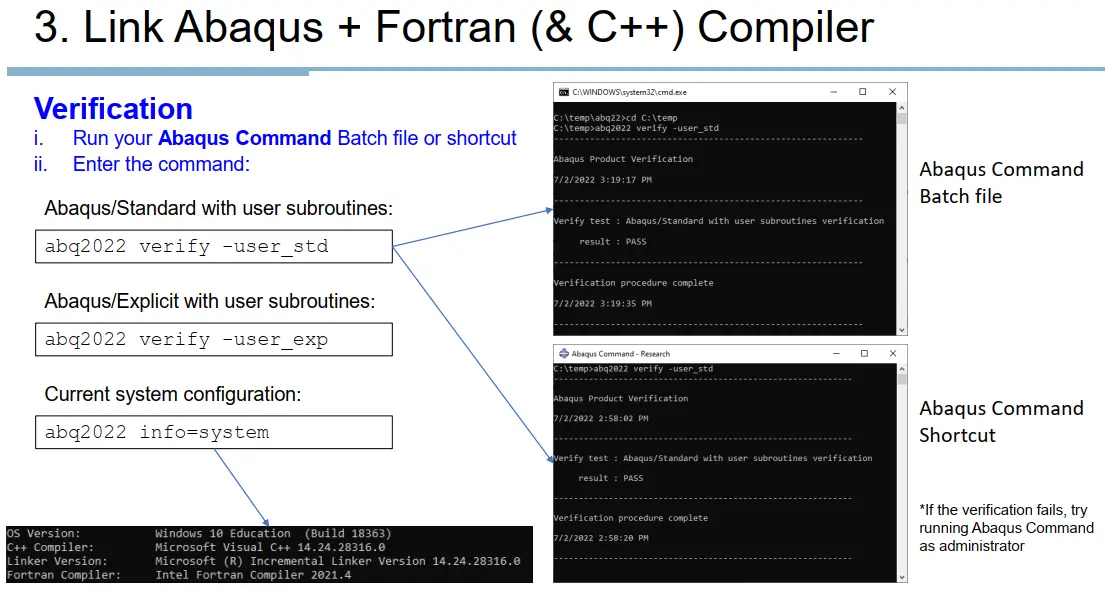
验证
注:也可以开启abaqus verification进行全面地验证,注意最好以管理员身份运行
参考来源:
写在最后:翻译这个Abaqus子程序关联教程的想法源于我和B站用户 网页链接的对线,在他的 Abaqus2022子程序关联教程中,不需要第四步定义Windows环境变量。
然而我按照他的教程,在英特尔平台台式机上无法关联成功,但是在他教程的基础上增加第四步定义Windows环境变量就可以关联成功,加之他教程视频最后提到可以收费远程解决关联不成功的问题,这让按照他的教程重装两次的我极度恼火,我在网上找到的教程中都需要进行环境变量设置,所以我认为 网页链接有可能在故意误导力学同行。
如果大家按照他的视频可以关联成功,那就是我对他进行了误解污蔑;
如果大家按照他的视频关联不成功,不妨试在他教程的基础上加上本教程的第四步定义Windows环境变量重新一试。